Gebruikershandleiding Numbers voor de iPad
- Welkom
- Nieuw
-
- Aan de slag met Numbers
- Informatie over afbeeldingen, diagrammen en andere objecten
- Een spreadsheet aanmaken
- Spreadsheets openen
- Onbedoelde wijzigingen voorkomen
- Sjablonen aanpassen
- Werkbladen gebruiken
- Wijzigingen ongedaan maken of opnieuw toepassen
- Een spreadsheet bewaren
- Een spreadsheet zoeken
- Een spreadsheet verwijderen
- Een spreadsheet afdrukken
- De achtergrond van een werkblad wijzigen
- Tekst en objecten van of naar apps kopiëren
- De knoppenbalk aanpassen
- Basisinformatie over touchscreens
- De Apple Pencil gebruiken in Numbers
-
- Een spreadsheet versturen
- Informatie over samenwerking
- Anderen uitnodigen om samen te werken
- Samenwerken aan een gedeelde spreadsheet
- De nieuwste activiteit in een gedeelde spreadsheet bekijken
- De instellingen van een gedeelde spreadsheet wijzigen
- Een spreadsheet niet meer delen
- Gedeelde mappen en samenwerking
- Box gebruiken om samen te werken
- Copyright
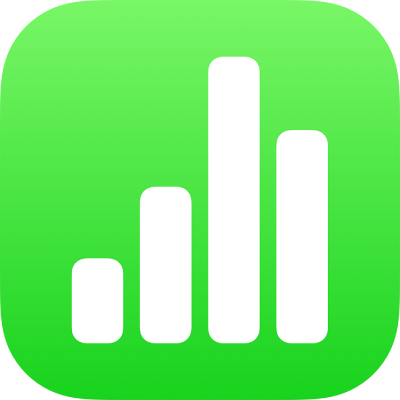
Een Numbers-spreadsheet verplaatsen op de iPad
Je kunt een spreadsheet naar een andere locatie verplaatsen, bijvoorbeeld naar een andere map of server of van iCloud naar je iPhone of iPad en andersom.
Open Numbers. Als er al een spreadsheet geopend is, tik je linksboven op
 om al je spreadsheets in de documentweergave te zien.
om al je spreadsheets in de documentweergave te zien.Tik rechtsboven op 'Selecteer' en tik vervolgens op de spreadsheet die je wilt verplaatsen (er komt een vinkje bij te staan).
Als je de spreadsheet die je wilt verplaatsen niet ziet, kun je ernaar zoeken. Zie Een spreadsheet zoeken in Numbers op de iPad.
Tik onder in het scherm op 'Verplaats' en tik vervolgens op de map of een andere locatie waar je de spreadsheet naartoe wilt verplaatsen.
Tik op 'Verplaats' in de rechterbovenhoek.
Als de spreadsheet die je wilt verplaatsen geopend is, kun je ook op ![]() in de knoppenbalk tikken, op 'Verplaats' tikken en een nieuwe locatie kiezen.
in de knoppenbalk tikken, op 'Verplaats' tikken en een nieuwe locatie kiezen.
Als je de eigenaar van een gedeelde spreadsheet bent en je iCloud Drive gebruikt op een apparaat met een oudere versie van iOS of macOS, werkt de link mogelijk niet meer als je de spreadsheet naar een andere locatie verplaatst. Deelnemers hebben dan geen toegang meer tot de spreadsheet.
Tip: Om een spreadsheet te verplaatsen naar een map die er vlakbij staat (op dezelfde locatie in de documentweergave), houd je je vinger op de spreadsheet. Wanneer de spreadsheet omhoog lijkt te komen, sleep je deze naar de map.